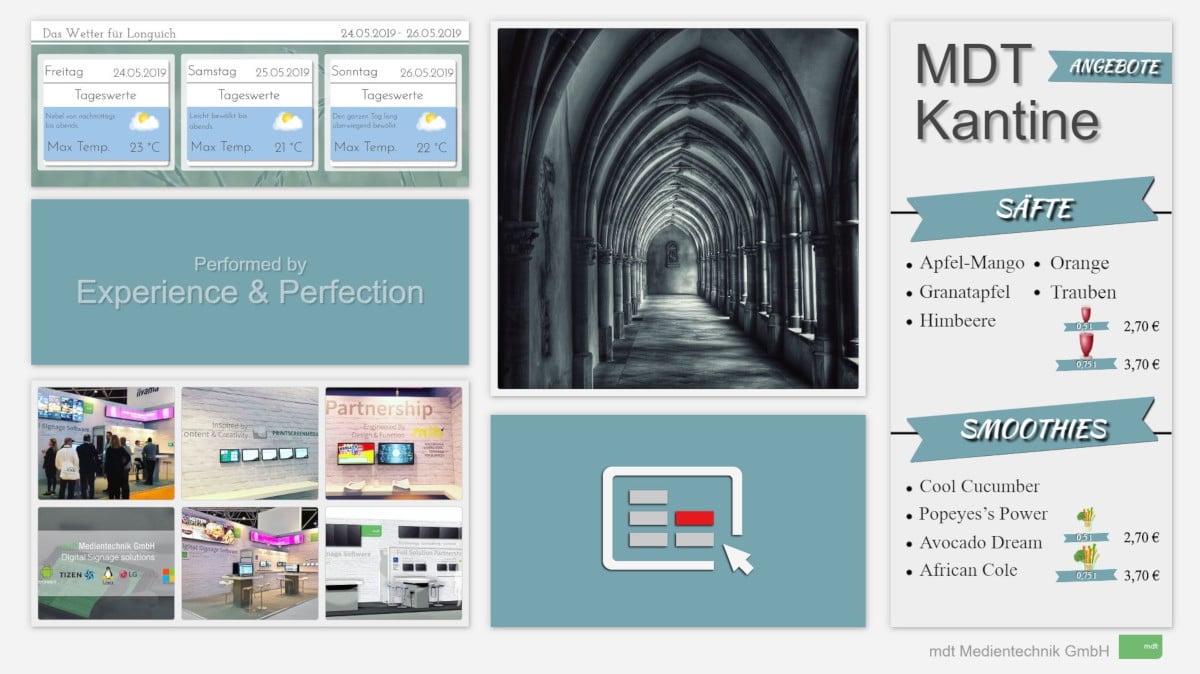CLOUD-UPDATE 2019.05
Das neue Cloud-Update ist ab dem 28.05.2019 für Sie freigeschaltet und überzeugt Sie mit folgenden Features:
Neue HTML5 Template Vorlagen
Die in der Cloud zur Verfügung stehenden Template Vorlagen sind aktualisiert und es stehen Ihnen neue HTML5 Template Vorlagen zur Verfügung. Zukünftig werden weitere neue Vorlagen-Designs ergänzt.
Geplante Aufgaben für Geräte
Mit dem neuen Multiplayer für die 64Bit Betriebssysteme Windows 7 und Windows 10 können Sie für Ihre Geräte Aufgaben planen und damit die sonst manuell durchgeführten Prozesse automatisieren.
Folgende geplante Aufgaben stehen Ihnen zur Auswahl zur Verfügung:
- App neustarten
- Monitor einschalten
- Monitor ausschalten
- Computer neustarten
- Computer ausschalten (muss manuell wieder neu gestartet werden)
Nach Auswahl der Aufgabe wählen Sie die Tage und Uhrzeit aus, zu denen die Aufgaben durchgeführt werden sollen.
Die „geplanten Aufgaben“ finden Sie in der Geräteverwaltung. Wählen Sie das Gerät aus, für das Sie eine Aufgabe hinterlegen wollen. Klicken Sie auf „Gerät bearbeiten“ (Stiftsymbol) und tragen Sie unter „Geplante Aufgaben“ die gewünschten Aufgaben ein.
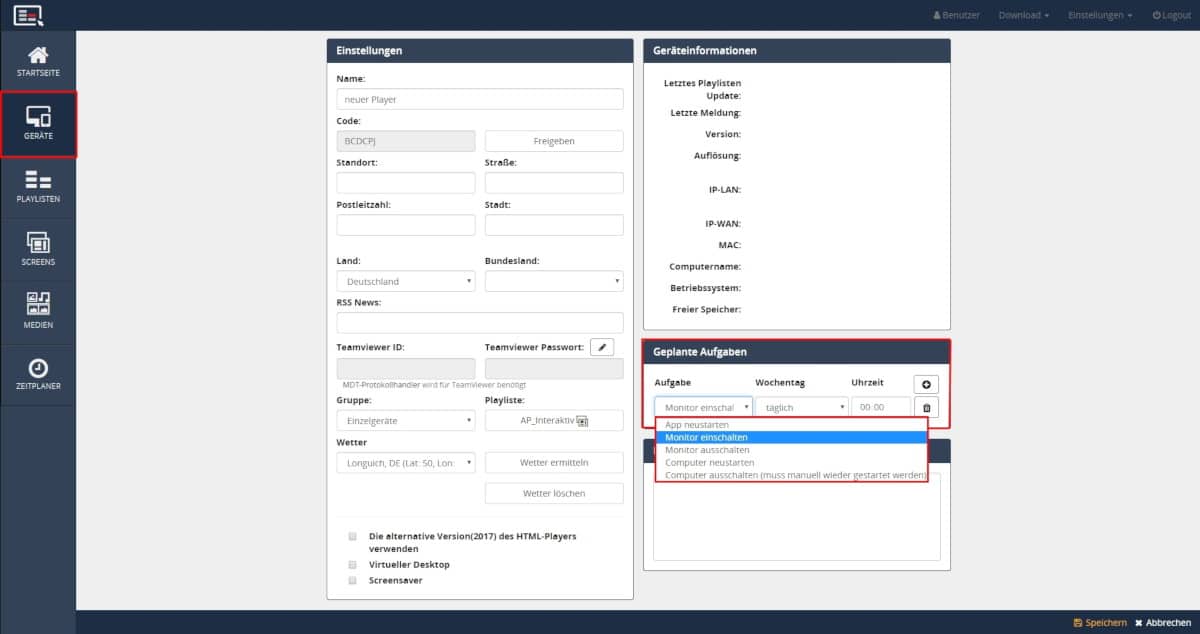
Alternative Playerversion für Android
Verfügt Ihr Android Gerät über eine Betriebssystemversion älter als Android 6, aktivieren Sie zur Optimierung der Darstellung die Funktion „Die alternative Version (2017) des HTML-Players verwenden“ in der Geräteverwaltung. Sie finden die Funktion unter „Gerät bearbeiten“ (Stiftsymbol) im Reiter „Einstellungen“.
Geräte-schema
Diese Funktion ist insbesondere für schwarze Bretter und Informationssysteme geeignet. Das Geräte-Schema ermöglicht es Ihnen mehrere Playlisten auf einem Gerät gleichzeitig darzustellen und diese auf Wunsch von unterschiedlichen Usern administrieren zu lassen.
- Erstellen Sie dazu mehrere Playlisten, die Sie auf dem Gerät zeigen möchten. Die Größe und das Format der Playliste muss dabei dem Format der Kachel entsprechen, die im Schritt 3 im Geräte-Schema angelegt wird.
- Wählen Sie in der Geräteverwaltung das gewünschte Gerät aus und klicken die auf "Layout bearbeiten".
- Erstellen Sie durch Klick auf das Plus-Symbol in der rechten Leiste neue Kacheln und legen Sie deren Position und Größe fest.
- Ordnen Sie nun den erstellten Kacheln die gewünschten Playlisten zu.
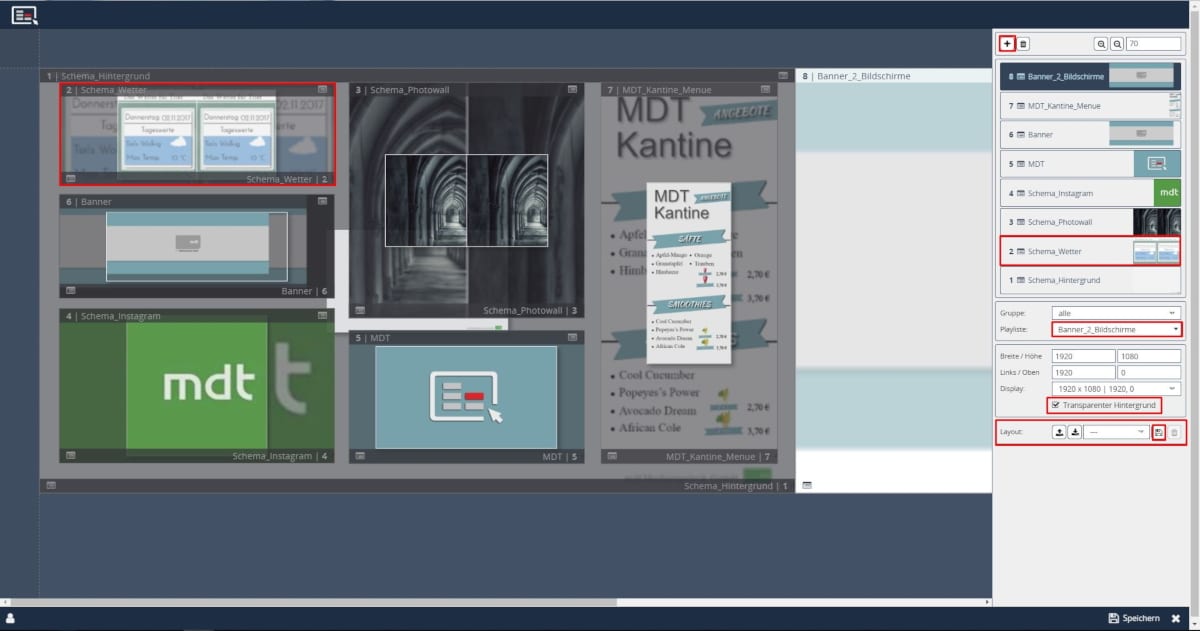
Verwenden Sie Ihre Geräte-Schemen auch für weitere Geräte oder zukünftige Projekte. Speichern Sie dazu fertiggestellte Geräte-Schemen als Layouts ab, indem Sie in der rechten Leiste unter "Layout" das Schema benennen und mit dem Speicher Symbol in Ihren Layout Vorlagen abspeichern.
Stattdessen können Sie Layouts auch exportieren und erneut importieren.
Diese Funktion steht ausschließlich mit dem MDT Multiplayer für 64Bit Windows 7 und Windows 10 Betriebssystemen zur Verfügung.
Alternative Playliste: Transparenter Hintergrund
Mit Hilfe des transparenten Hintergrunds können Sie das Geräte-Schema zu bestimmten Zeiten mit einer alternativen Playliste überlagern.
- Erstellen Sie dazu eine zusätzliche Kachel und passen Sie diese an die Größe des Bildschirms an.
- Wählen Sie für die Kachel die alternative Playliste aus und aktivieren Sie die Auswahl "Transparenter Hintergrund". Während der inaktiven Laufzeit ist diese Playliste durchsichtig.
Die alternative Playliste wird zu der in der Playliste hinterlegten Zeit an Stelle des Geräte-Schemas angezeigt.
Screensaver
Ab dem Update 2019.05 stehen Ihnen zwei unterschiedliche Screensaver Varianten zur Auswahl:
- Player-Screensaver
- Firmen-Screensaver
1. Player-Screensaver
Der Player-Screensaver ist insbesondere für die Verwendung zusammen mit externen Touch Anwendungen geeignet, beispielsweise für Kiosk Systeme.
Wird die Touch Funktion für die von Ihnen hinterlegte Zeit nicht betätigt, springt der Player automatisch auf die Playliste. Als Player-Screensaver kann jede beliebige Playliste verwendet werden. Sobald eine Interaktion auf dem Gerät stattfindet, wird der Screensaver beendet.
Um ein Gerät als Screensaver zu verwenden, aktivieren Sie unter "Gerät bearbeiten" in der Geräteverwaltung die Funktion "Screensaver".
2. Firmen-Screensaver
Dieser Screensaver dient als schwarzes Brett für Firmen und kann neben den Digital Signage Screens auf jedem Windows PC in einem Unternehmen installiert werden. Dieser Screensaver wird auf einen Portalzugang gebrandet und dient dazu lediglich eine universelle Playliste abzuspielen.
Der Firmen-Screensaver ist auf Anfrage und Anwendungsfall verwendbar und es entstehen zusätzliche Kosten.
Weitere Details zu dem Handling unserer Cloud finden Sie im Online-Handbuch.
Um den reibungslosen Umgang mit der Software zu garantieren, bitten wir Sie regelmäßig den Browser Cache zu leeren.